visio怎么绘制网络拓扑图
2021-03-28 11:17:39文章来源:金顺软件园热度:0
visio怎么绘制网络拓扑图?一起来看看吧更多最新IT资讯尽在金顺软件园http://www.jinshun168.com/
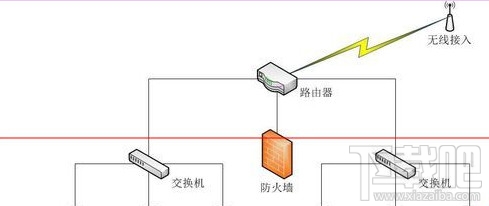
1、以microsoft visio 2010为例,首先在电脑上下载并安装visio 2010软件,然后打开该软件,如下图所示。
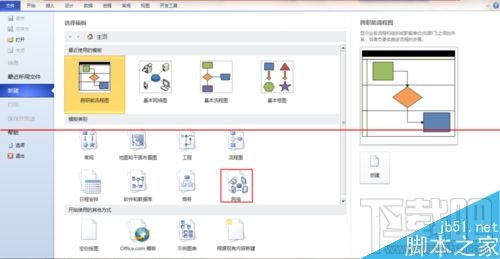
2、点击模板类型里的【网络】,在该模板下可以找到【基本网络图】和【详细网络图】,如果我们仅仅画一个简单的网络拓扑图,可以选择【基本网络图】,如下图所示。
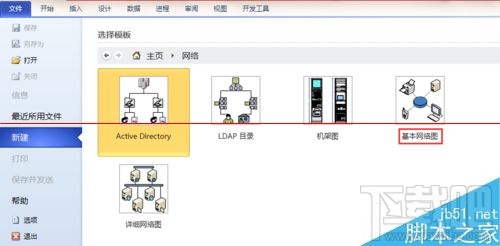
3、点击【基本网络图】进入绘图界面,在左侧形状列表里可以看到绘制基本网络图所需要的基本形状,如下图所示。
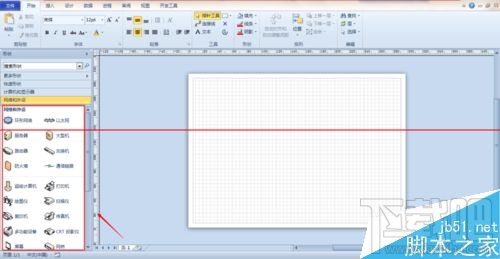
4、接下来开始绘制网络拓扑图了,首先点击左侧的形状列表,找到计算机和显示器形状,将图形拖到绘图面板,作为网络设备,如下图所示。
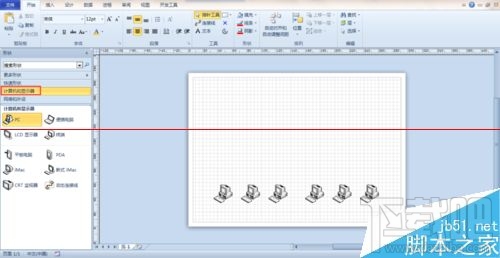
5、然后在图形里绘制交换机,路由器,防火墙,无线接入等设备,并用连接线连接,如下图所示。
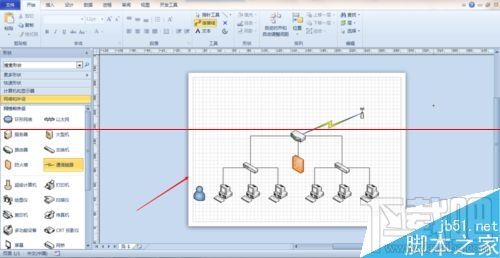
6、最后在添加上设备注释,经过以上操作,一张简单的网络拓扑图就绘制完成了,如下图所示。
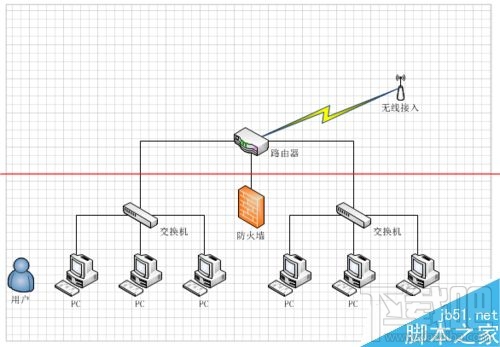
7、拓扑图绘制完毕后,可以通过【另存为】功能将图纸保存为图片格式,方便非专业人士浏览,如下图所示。
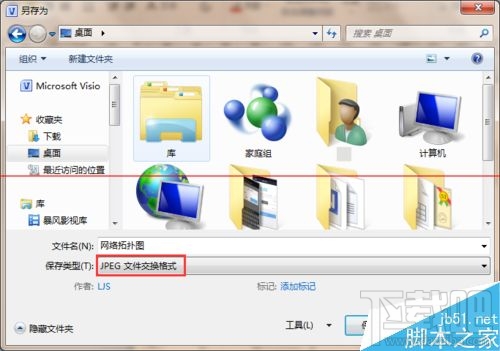
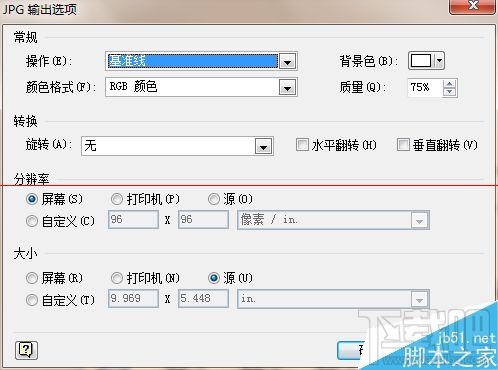
注意事项:除了使用visio之外,使用PPT也可以绘制拓扑图。
以上,就是金顺软件园小编给大家带来的visio怎么绘制网络拓扑图全部内容,希望对大家有所帮助!
编辑:金顺软件园